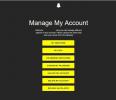İster satmadan önce kişisel verileri temizlemek, ister sadece daha iyi performans için yenilemek olsun, er ya da geç iPhone belleğinizi tamamen silmeniz gerekecek. Bu olduğunda, fabrika ayarlarına sıfırlama nükleer olsa da yararlı bir seçenektir. İşiniz bittiğinde, yepyeni bir iPhone'a sahip olacaksınız.
Başlamadan önce, iPhone'unuzu yedekleyin. Bu, fabrika ayarlarına sıfırlama işlemi tamamlandıktan sonra yedeğinizi geri yüklemenizi sağlar. Tüm eski ayarlarınızı istemeseniz veya bunlara ihtiyacınız olmasa bile, her ihtimale karşı en azından bir süre onlara bağlı kalmak iyi bir fikirdir.
iPhone'unuzu satıyor veya başkasına veriyorsanız, emin olun iPhone'umu Bul'u kapat sıfırlamadan önce.
İçindekiler
- Bir iPhone fabrika ayarlarına nasıl sıfırlanır
- Telefonun geri yüklendiğinden emin olun
- Diğer sıfırlama seçenekleri ne anlama geliyor?
Kolay
20 dakika
Apple iPhone
iPhone'unuz dondu mu veya yanıt vermiyor mu? Rehberimizi takip edin iPhone nasıl sıfırlanır böylece tekrar ayağa kalkıp koşabilirsiniz. Ayrıca bizim kontrol etmelisiniz sorun giderme kılavuzu, çünkü fabrika ayarlarına sıfırlama sorununuzu çözmese bile iPhone'unuzla ilgili sorunları çözmek için atabileceğiniz birçok adım vardır.
Bir iPhone fabrika ayarlarına nasıl sıfırlanır
Yedeklemeleriniz yerinde olduğunda, iPhone'unuzu sıfırlamanın en kolay yolu, Ayarlar uygulama.
Aşama 1: git Ayarlar > Genel.

Adım 2: Musluk Telefonu aktarın veya sıfırlayın.

İlgili
- iPhone 15 Pro bu özelliği almazsa çok sinirlenirim
- iOS 17 beta'yı hemen iPhone'unuza nasıl indirebilirsiniz?
- Tonlarca resmi iPhone kılıfı Amazon Prime Day için indirimli
Aşama 3: Musluk Tüm içeriği ve ayarları sil.

Adım 4: Musluk Devam etmek.

Adım 5:şifrenizi giriniz.

Adım 6: Bu noktada, telefonunuz buluta yedeklemeye çalışacaktır. Çalışırsa, devam etmenize izin verilir. Değilse, sizden istenecektir Yine de sil

Telefonun geri yüklendiğinden emin olun
Birkaç dakika sürebilen geri yükleme işlemi tamamlandığında, telefonunuzun orijinal fabrika ayarlarına geri yüklendiğinden emin olun.
Doğru yapılırsa, bir kez daha göreceksiniz iOS Kurulum Yardımcısı Telefonunuzu bir yedekten geri yükleyebilir veya yeniden kuruyormuşsunuz gibi işleme devam edebilirsiniz.

Diğer sıfırlama seçenekleri ne anlama geliyor?
iPhone'unuzu sıfırlarken, iOS 15 bir dizi farklı seçenek sunar ve hangisini seçeceğinize karar vermek kafa karıştırıcı olabilir. Genellikle basit bir fabrika sıfırlaması yapmak isteyeceksiniz, ancak ihtiyaçlarınız için en iyi sıfırlamayı seçebilmeniz için diğer seçeneklerin ne yaptığına dair bir açıklama burada.
Not: Telefonunuzu satıyorsanız veya başkasına devrediyorsanız, her şeyi güvenli bir şekilde silen ve telefonunuzu orijinal durumuna geri döndüren tek komut Tüm İçeriği ve Ayarları Sil yukarıda anlatıldığı gibi.
Bütün ayarları sıfırla
Bu komut, iPhone'unuzdaki tüm ayarları varsayılan değerlerine, yani tüm ağ ayarlarına ve tercihlerine sıfırlar. Yalnızca sistem ayarlarınız sıfırlanacağından, bu nükleer bir seçenek değildir. Tüm uygulamalarınız, verileriniz, belgeleriniz ve dosyalarınız olduğu gibi korunur.
Ağ Ayarları Sıfırlama
Bazen daha iyi bir bağlantı kurmak için ağ ayarlarınızı yenilemeniz yeterlidir. Bu seçeneğin seçilmesi, ağ ayarlarınızı sıfırlar, önbelleği temizler ve cihazınızda sakladığınız tüm geçici dosyaları siler. Wi-Fi bağlantılarında sorun yaşayanlar için harika.
Klavye Sözlüğünü Sıfırla
Bu, hataları otomatik olarak düzeltmek için basit bir çözümdür ve klavye sözlüğünüzün geçmişini silmeyi içerir. iPhone'unuzun otomatik düzeltme sistemi bazen amacına uygun olan bir cümleyi veya kelimeyi umutsuzca bozar. orijinal form ve bu, yazım hatası önerileri ve alakasız kelimeler alma sorununu çözecektir. yazıyor.
Ana Ekran Düzenini Sıfırla
iPhone ana ekranınızın varsayılan fabrika düzenine dönmek istiyorsanız bu harika bir seçenektir. Birçok kullanıcı, akıllı telefonlarının ana ekranına uygulama yüklemekten ve yeniden düzenlemekten hoşlanır. Değişiklikleriniz artık orijinal amaçlarına hizmet etmiyorsa, yeniden başlamak için her zaman sıfırlayabilirsiniz.
Konumu ve Gizliliği Sıfırla
Çoğu zaman, ayarlarınızı denerken yanlışlıkla sorunlara neden olabilirsiniz. Telefonunuzun başlangıçtaki gizlilik ve konum ayarlarını eski haline getirmeniz gerekirse, bu sıfırlamayı göz önünde bulundurun. Süreçteki diğer bilgileri kaybetme konusunda endişelenmenize gerek yok.
Editörlerin Önerileri
- Bir iPhone açık artırmada çılgın bir meblağ karşılığında satıldı
- İPhone'unuzdaki başka birinin Apple Kimliğinden nasıl kurtulursunuz?
- Apple'ın en yeni iPhone SE'si bugün 149 dolara sizin olabilir
- Apple cihazları için hayati önem taşıyan güvenlik güncellemesinin yüklenmesi yalnızca birkaç dakika sürer
- Bir Canlı Fotoğrafı iPhone'unuzdaki bir videoya nasıl dönüştürebilirsiniz?
Yaşam tarzınızı yükseltinDijital Eğilimler, en son haberler, eğlenceli ürün incelemeleri, anlayışlı başyazılar ve türünün tek örneği ön incelemelerle okuyucuların hızlı tempolu teknoloji dünyasını takip etmelerine yardımcı olur.